Если вы хотите записать HD-видео на компьютере, наиболее практичным способом является использование устройства записи экрана HD или карты захвата. В этой статье представлены наиболее выдающихся продукта, AGPtEK и программа для записи HD-видео iTop Screen Recorder. Первый вариант, карта захвата AGPTEK, представляет собой портативное устройство захвата видео, которое может записывать видеоисточники HDMI или YPBPR. iTop Screen Recorder, в свою очередь, представляет собой компьютерное программное обеспечение для записи, которое также может записывать видео в формате 1080p (даже 4k), но по гораздо более низкой цене. Продолжайте читать и выясните, какой из них подходит вам больше всего.

- Содержание
Как снимать HD-видео на ПК с наименьшими затратами?
Обзор профессионального устройства для записи HD-видео – AGPtEK
Запись HD-видео: лист для сравнения
Как снимать HD-видео на ПК с наименьшими затратами?
iTop Screen Recorder – отличное решение для записи HD-видео на ПК по низкой цене. Этот универсальный экранный рекордер, специально разработанный для пользователей Windows, имеет доступный интерфейс, подходящий для нескольких групп, таких как офисный персонал, преподаватели, студенты и геймеры. Он поддерживает гибкий захват экрана, запись фронтальной камеры, редактирование видео и различные форматы вывода. iTop Screen Recorder, в среднем загружая ЦП на 8%, также повышает производительность компьютера и обеспечивает плавную запись в формате HD без задержек.
Как записать HD-видео на ПК с помощью iTop Screen Recorder?
Чтобы помочь вам записать HD-видео на ПК с помощью iTop Screen Recorder, мы пошагово проиллюстрируем процесс записи:
Шаг 1. Загрузка и установка.
Прежде всего, посетите веб-сайт iTop Screen Recorder и установите приложение на свой компьютер. Когда закончите установку, активируйте программу.
Шаг 2. Настройка.
Конфигурация перед записью определяет, получится ли у вас создать HD-видео или нет. Сначала установите качество видео на «Исходное», а частоту кадров на 60, чтобы ваши видео не отставали. Не забудьте выбрать качество видео как «Высокое», это основной шаг для получения четких HD-видео.
Нажмите, чтобы увидеть лучшие устройства для записи экрана со скоростью 60 кадров в секунду.

Шаг 3. Захват HD-видео.
Нажмите кнопку «Запись», чтобы записать HD-видео (тоже поддерживается 4K), и кнопку «Готово», чтобы остановить запись. Также после окончания записи можно будет продолжить редактирование отснятого материала. Найти свои видеофайлы вы сможете в «мои работы».

Помимо использования iTop Screen Recorder для захвата HD-видео, далее мы проанализируем самую популярную карту захвата. Давайте подробнее рассмотрим разницу между iTop Screen Recorder и картой захвата AGPTEK.
Обзор профессионального устройства для записи HD-видео – AGPtEK
Поскольку видеорекордер использует ваш компьютер для захвата видео с экрана, он увеличивает нагрузку на ваш процессор и немного снижает производительность записи. Однако тем, кому необходимо записывать игровой процесс, часто требуется качество записи без потерь. Поэтому им нужно профессиональное устройство для записи HD-видео, и карта захвата AGPTEK – одно из них.

Как настроить карту захвата AGPtEK для записи HD-видео?
Установка довольно проста, и подробное руководство пользователя также прилагается. Далее мы рассмотрим подключение HDMI в качестве примера и дадим инструкции по настройке карты захвата. Информацию о подключении других источников входного сигнала вы сможете найти в руководстве пользователя, предоставленном производителем.
Шаг 1. Настройка кабеля HDMI.
Подключите питание с помощью адаптера постоянного тока и подключите USB-накопитель. В комплекте с картой захвата AGPtEK есть два кабеля HDMI. Подключите один кабель от порта HDMI In к вашим консолям, таким как коммутатор, Xbox и ps4. Другой кабель подключите от порта HDMI Out к монитору.
Шаг 2. Настройка микрофона и динамиков.
Подключите штекер микрофона к порту Mic In, чтобы записать свой голос во время записи HD-видео. Гнездо линейного выхода предназначено для подключения динамиков или наушников. Если вы используете монитор HDMI, пропустите этот шаг, так как ваш монитор HDMI по умолчанию распознается как аудиоустройство.

Шаг 3. Начните запись.
Когда вы включите карту захвата, режим записи включится автоматически, и индикатор загорится зеленым цветом. Нажимая кнопку «Запись», вы сможете захватить или остановить запись HD-видео.
Подробная информация о карте захвата в HD – AGPTEK
| Широкая совместимость | PS4, PS3, Xbox 360, Xbox One, Nintendo Switch, Wii U и т.д. д. |
| Входной порт | HDMI, YPbPr |
| Качество записи | Макс. 18 Мбит/с при 1080P в 30 кадров/с |
| Формат записи | Видео: AVI MPEG4 / Аудио: Стерео AAC |
| Размер файла | Макс. 2 ГБ/на файл |
| Максимальное место | Макс. 140 МБ/мин, 8,4 ГБ/час |
| Микрофон | 3,5-мм вход TRS для комментариев |
| Устройство хранения | USB-накопитель, портативный жесткий диск, не работает с устройствами USB3.0 |
| Запись по расписанию | Не поддерживается |
| Воспроизведение | Не поддерживается |
Ограничения этого инструмента
1. Невыгодно
Одним из недостатков карты захвата AGPtEK является ее цена. Даже самая дешевая карта захвата намного дороже, чем устройство для записи экрана.
2. Неудобно носить с собой
Карты захвата являются физическими устройствами, и их неудобно носить с собой.
3. Сложная установка
По сравнению с процессом настройки программного обеспечения для записи установка карты захвата занимает больше времени. Пользователи должны внимательно читать руководство по эксплуатации для ее установки.

Запись HD-видео: лист для сравнения
Чтобы помочь вам выбрать наиболее подходящий инструмент для записи, мы составили сравнительную таблицу, чтобы вы могли взвесить все за и против. Как видите, iTop Screen Recorder поддерживает прямую трансляцию и запись по расписанию, а карта захвата AGPtEK – нет. Кроме того, карта захвата AGPtEK сильно отстает от iTop Screen Recorder по количеству форматов вывода медиа. Поэтому логичнее использовать хорошо оптимизированный инструмент для записи экрана (iTop Screen Recorder), чем покупать дорогостоящую карту захвата.
| AGPtEK | iTop Screen Recorder | |
| Цена | $62.99 | $35.49 навсегда |
| Качество видео | 1080P | 1080P (даже 4k) |
| Инструменты редактирования | Поддерживается | Поддерживается |
| Портативность | Нужно носить с собой | На вашем ПК |
| Прямая трансляция | Не поддерживается | Поддерживается |
| Запись по расписанию | Не поддерживается | Поддерживается |
| Аудио выход | AAC Stereo | MP3, AAC, AC3, FLAC, WMAV2, и т.д. |
| Видео выход | AVI & MPEG4 | MP4, AVI, MKV, MOV, FLV, TS, GIF, и т.д. |
Conclusion
В данной статье рекомендуется два наиболее полезных варианта для записи HD-видео. iTop Screen Recorder – это программное обеспечение для ПК, которое позволяет записывать HD-видео на ваш компьютер. Карта захвата AGPtEK, в свою очередь, представляет собой физическое (аппаратное) устройство, которое записывает содержимое на экране и кодирует его в высококачественное видео для воспроизведения. Пожалуйста, обратитесь к сравнительной таблице, которую мы для вас составили, и выберите лучший инструмент для записи в соответствии с вашими конкретными требованиями!
Записывайте видео & аудио с экрана бесплатно
- Записывайте высококачественное видео с экрана вашего ПК, а также звук с системы или устройства ввода синхронно с видео.
- Упростите количество шагов и кликов мыши, для более комфортного использования. Управляйте всем процессом записи без усилий.
- Поддержка вывода в несколько форматов и преобразование с использованием новейших технологий сжатия. Лучшее качество и меньший размер.



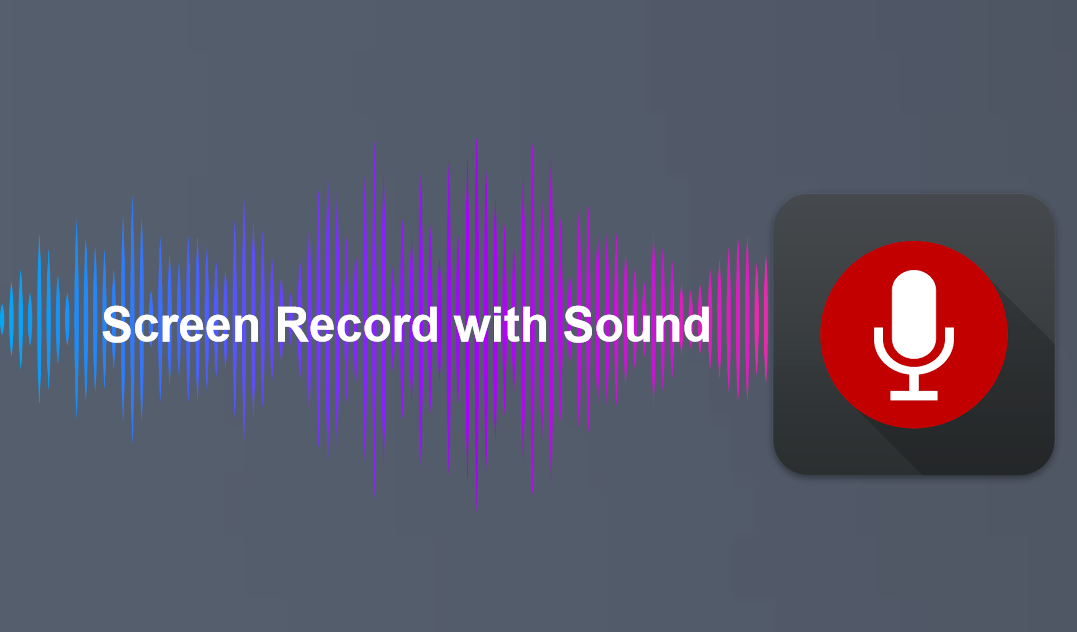







Оставить комментарий Ваш адрес email не будет опубликован.